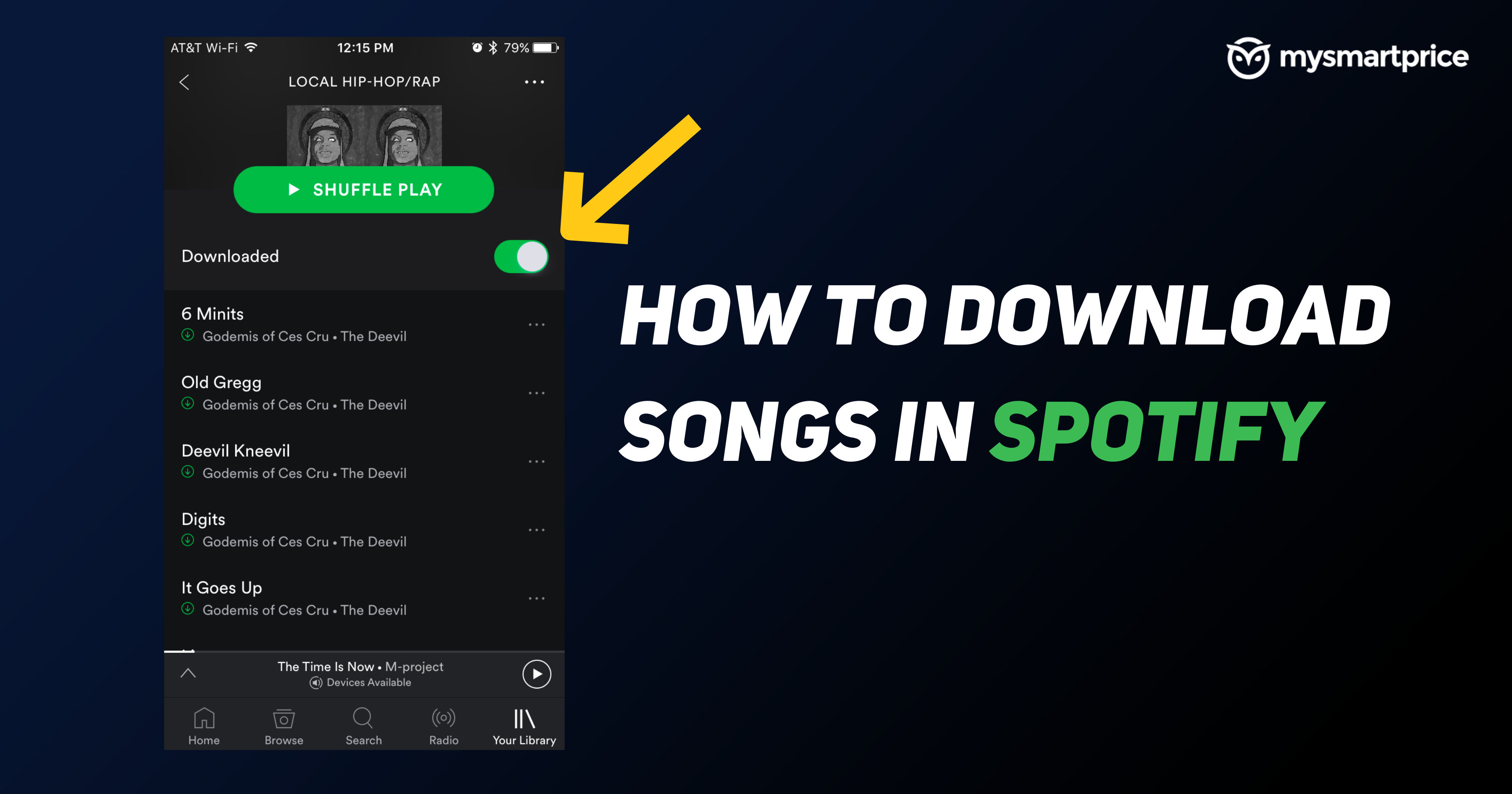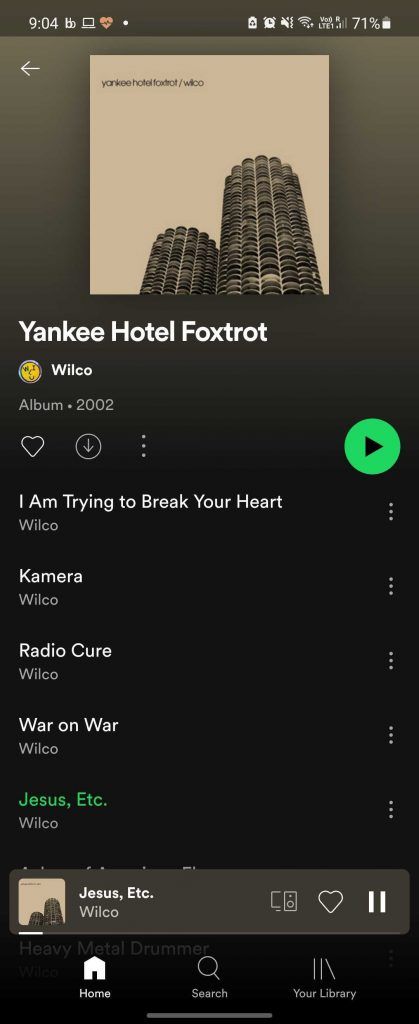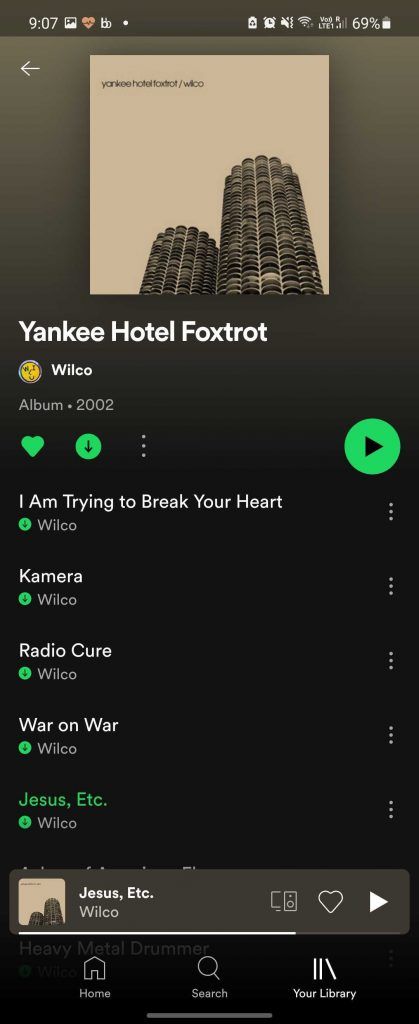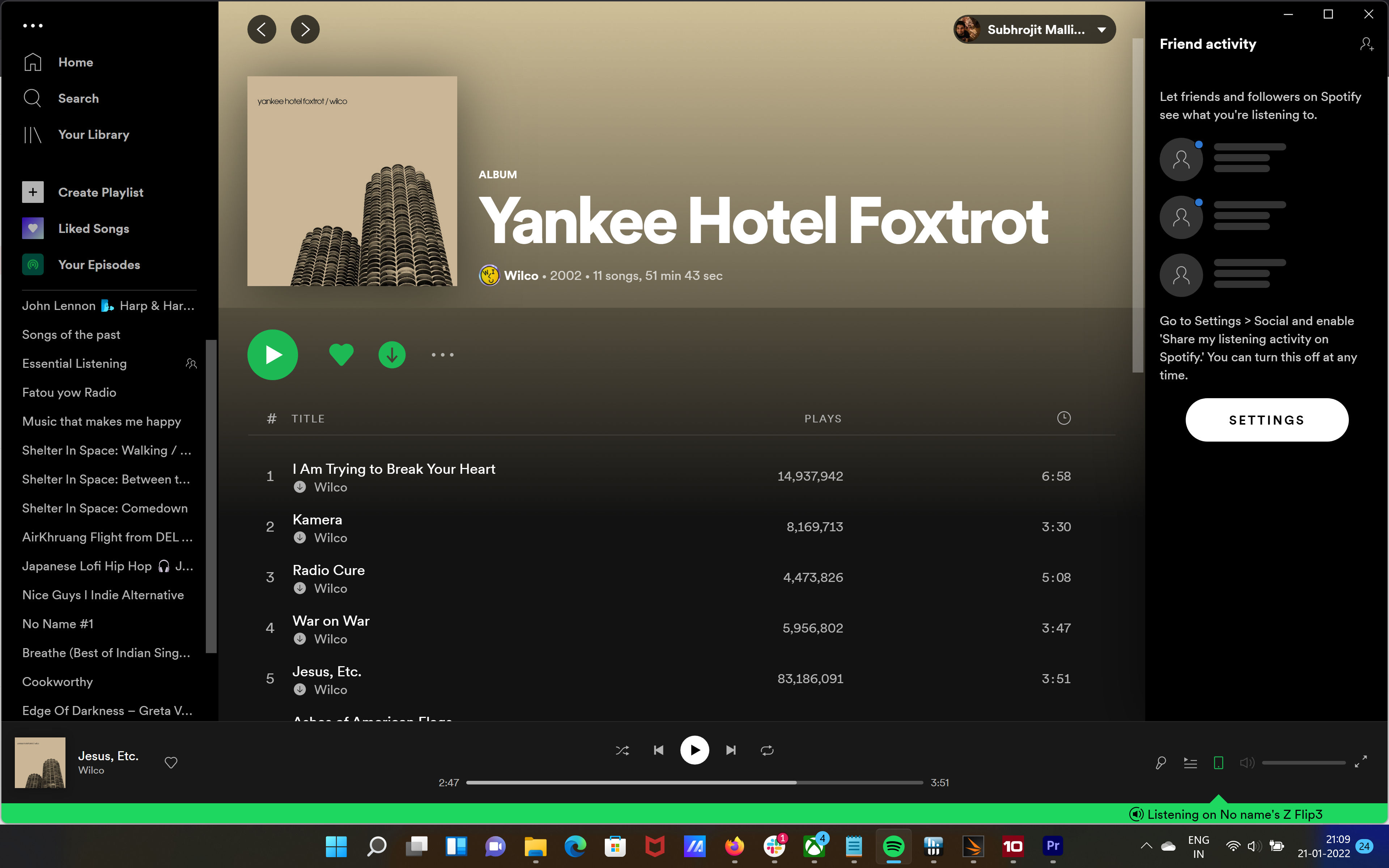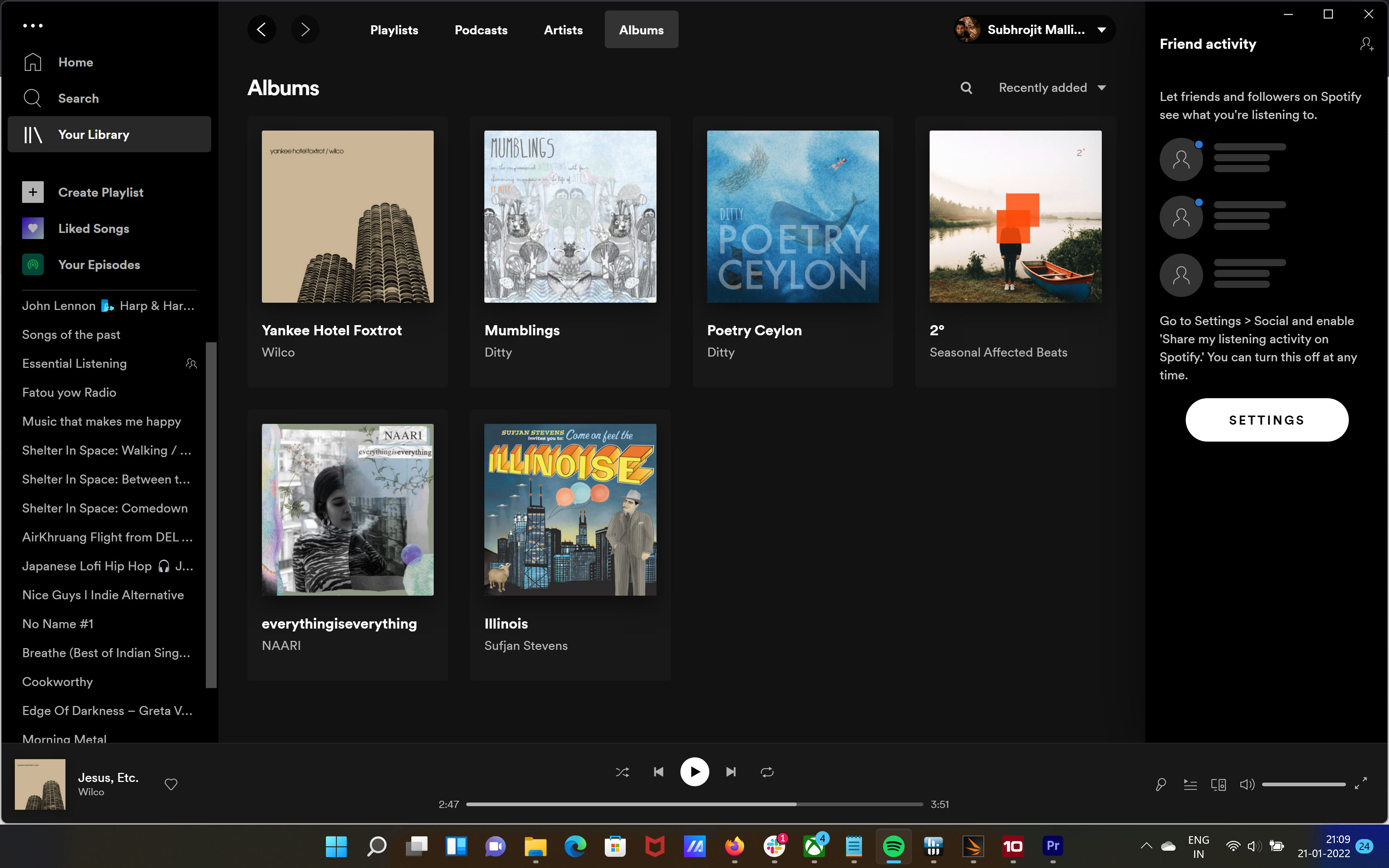Spotify is momenteel de populairste app om naar je favoriete nummers te luisteren. Naast liedjes kunnen artiesten ook hun eigen audiobestanden en afleveringen uploaden in de app. Je favoriete nummers stream je overal op je smartphone of laptop via internet. Uw operationele ervaring is echter verpest als er een slechte of geen verbinding is in uw regio. U hoeft zich geen zorgen te maken, want met Spotify kunnen gebruikers hun nummers in de app downloaden, maar daarvoor hebt u een premium-account nodig. Anders dan dat, kunt u nog steeds podcasts naar uw apparaat downloaden. Laten we eens kijken hoe u uw Spotify-nummers naar uw telefoon of computer kunt downloaden.
Lees ook: YouTube naar MP3 Converter online: muziek downloaden van YouTube op Android mobiel, iPhone en laptop
Vereisten/beperkingen voor het downloaden van Spotify-muziek
Zoals hierboven vermeld, moet je een Spotify premium-lid zijn om een nummer naar je telefoon of computer te downloaden. Gratis gebruikers kunnen podcasts downloaden naar hun apparaten. Je kunt elk nummer van elk album of elke afspeellijst downloaden zodra je Spotify Premium-lid wordt.
Als je de onderstaande stappen hebt gevolgd en de nummers hebt gedownload, zorg er dan voor dat je minstens één keer per 30 dagen online bent in de app, anders raak je de nummers uit je downloadlijst kwijt.
U kunt maximaal 10.000 nummers downloaden op vijf apparaten. Zodra u iets op het zesde apparaat downloadt, verliest u alle downloads op alle vijf apparaten.
Lees ook: Instagram Reels downloaden: Instagram Reels Video online downloaden op Android Mobile, iPhone en pc
Muziek downloaden van Spotify op iPhone of Android
U kunt als volgt nummers downloaden van de Spotify-app op uw iPhone of Android-telefoon:
- Start de Spotify-app en log in op uw Spotify Premium-account.
- Tik op de optie “Uw bibliotheek” in de rechterbenedenhoek van uw scherm. Je zult veel afspeellijsten of albums zien, klik op de afspeellijst die je wilt downloaden in je bibliotheektabblad.
- Zodra de afspeellijst is geopend, ziet u een download-tuimelschakelaar waarmee u, zodra u deze start, de hele afspeellijst naar uw telefoon downloadt.
- Zodra het nummer is gedownload, verschijnt er een groene downloadbanner onder de naam van het nummer.
- Om toegang te krijgen tot de gedownloade afspeellijst, moet u op de knop “Uw bibliotheek” klikken en vervolgens naar het gedeelte “Muziek” gaan en de afspeellijst of het album selecteren.
Lees ook: Instagram-verhaal en foto’s online downloaden op Android mobiel, iPhone en laptop
Muziek downloaden van Spotify naar uw computer
Je kunt ook nummers van Spotify naar je computer downloaden. Ga als volgt te werk:
- Meld u aan bij uw Spotify Premium-account of meld u aan voor het premium-lidmaatschap.
- Selecteer de afspeellijst die je wilt downloaden.
- Klik op de knop Downloaden aan de rechterkant. Groen wordt betekent dat de afspeellijst is gedownload.
- Er verschijnt een groene banner naast het nummer, wat betekent dat het nummer is gedownload.
Lees ook: WhatsApp: aangepaste stickers maken op WhatsApp Web en Desktop
Hoe nummers van downloads in Spotify te verwijderen?
Als u niet steeds naar dezelfde muziek wilt luisteren en deze van uw downloadlijst wilt verwijderen, kunt u deze verwijderen door de onderstaande stappen te volgen:
- Start Spotify en open het tabblad “Uw bibliotheek”.
- Selecteer de afspeellijst die u uit de gedownloade lijst wilt verwijderen. De gedownloade nummers verschijnen met een groen pictogram.
- Als je de hele afspeellijst wilt verwijderen, klik je op de gedownloade schakelknop, klik je op het bevestigingsbericht en wordt de hele afspeellijst verwijderd. Je kunt het nog steeds online spelen.
- Als u een specifiek nummer wilt verwijderen, klikt u op de groene pijl eronder en het nummer wordt verwijderd uit de gedownloade afspeellijst.
Bedankt voor het lezen tot het einde van dit artikel. Voor meer exclusieve en nuttige technische inhoud, zoals: Facebook pagina

“Bekroonde schrijver. Social media-specialist. Introvert. Ongeneeslijke twitterfan. Organisator. Fervent popcultuurliefhebber.”